안녕하세요! 오늘은 윈도우 10 설치 USB를 만드는 방법을 단계별로 소개해드리겠습니다. 이 USB는 단순히 윈도우 10을 설치하는 데 그치지 않고, 시스템에 문제가 생겼을 때 백업 이미지를 복구하는 데도 유용하게 사용할 수 있습니다. 하나쯤 준비해 두면 큰 도움이 될 거예요. 만드는 과정도 간단하니, 천천히 따라와 보세요!
준비물
- 8GB 이상 용량의 USB: 윈도우 설치에 필요한 최소 용량은 약 4GB이므로 8GB USB를 추천드립니다. 여유가 있다면 16GB로 준비하셔도 좋아요. 집에 굴러다니는 USB가 있다면 그것을 활용해보세요!
1단계: USB 준비하기
먼저 USB를 PC에 연결합니다. 사용하지 않는 USB라면 바로 활용 가능합니다. 연결 후 아래 과정을 따라주세요:
- USB 포맷하기: 내 PC에서 USB를 우클릭한 뒤 "포맷"을 선택합니다.
- 파일 시스템을 FAT32로 설정하고, "빠른 포맷"에 체크한 후 포맷을 진행합니다.
- 참고: 포맷하면 USB 안의 데이터가 모두 지워지니 중요한 파일이 있다면 미리 백업하세요!

2단계: 윈도우 10 OS 다운로드
이제 윈도우 10 운영체제를 다운로드할 차례입니다. 예전에는 CD로 설치를 했지만, 요즘은 마이크로소프트 공식 웹사이트에서 무료로 다운로드할 수 있어 편리합니다.
- 다운로드 경로: 마이크로소프트 공식 사이트
- 방법: 사이트에 접속해 "지금 도구 다운로드" 버튼(파란색 네모)을 클릭하면 Media Creation Tool이 다운로드됩니다.
이 도구를 이용해 설치 USB를 만들 예정이니, 다운로드가 끝나면 실행 파일을 열어주세요.

3단계: 윈도우 10 설치 USB 만들기
다운로드한 Media Creation Tool을 실행하면 설치 과정이 시작됩니다. 여기서 중요한 점은 현재 PC가 아닌 USB에 설치를 진행해야 한다는 점입니다. 아래 단계를 따라주세요:
- 프로그램 실행 후 "원하는 작업을 선택하십시오" 화면에서 **"다른 PC용 설치 미디어(USB 플래시 드라이브, DVD 또는 ISO 파일) 만들기"**를 선택하고 "다음"을 클릭합니다.
- "USB 플래시 드라이브" 옵션을 선택합니다. (최소 8GB 용량 필요)
- 연결된 USB를 선택한 뒤 설치를 시작하면 됩니다.


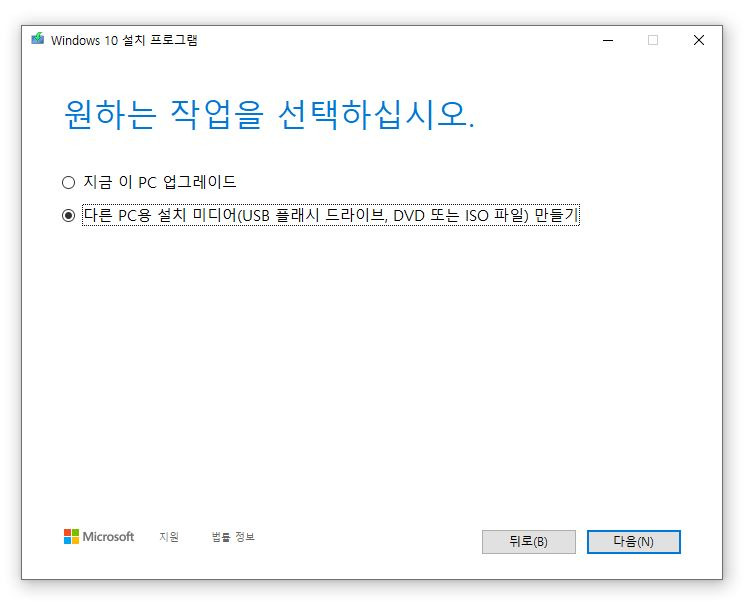
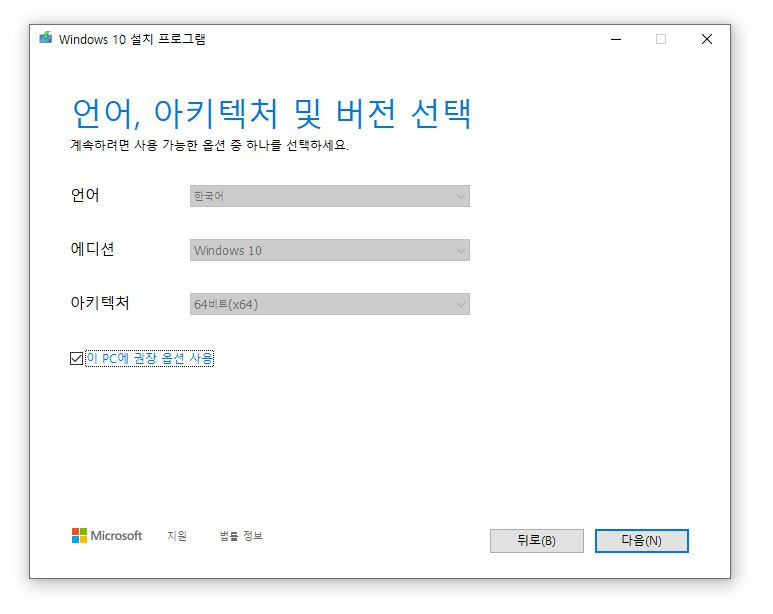
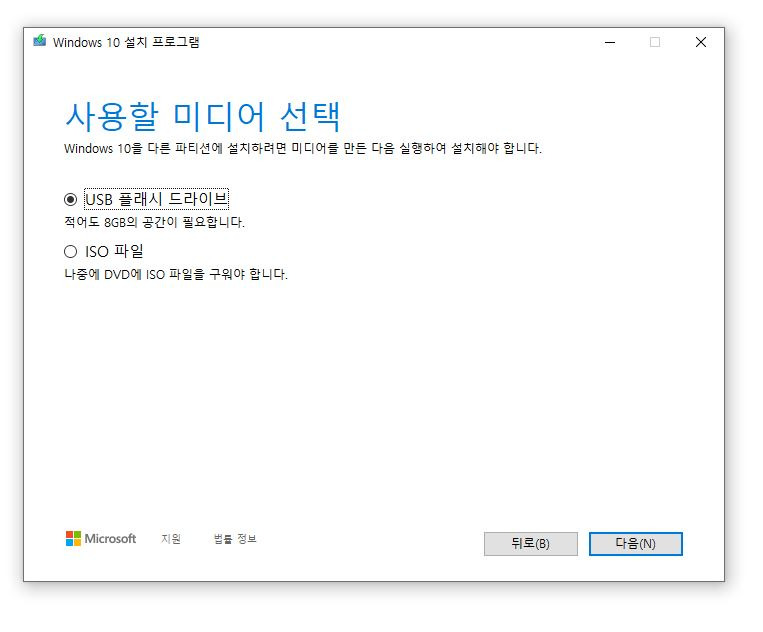
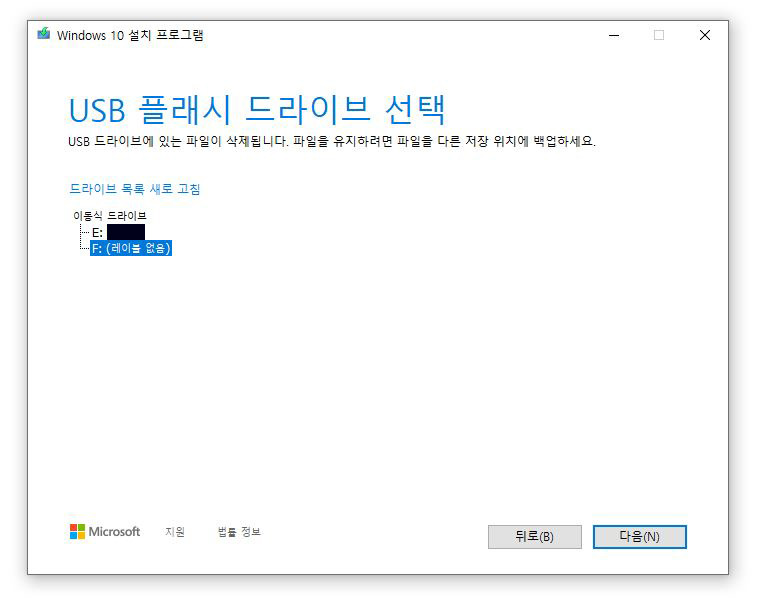
설치 과정은 약 5분 정도 소요되며, 완료되면 "USB 플래시 드라이브가 준비되었습니다"라는 메시지가 나타납니다. 생각보다 빠르게 끝나죠?
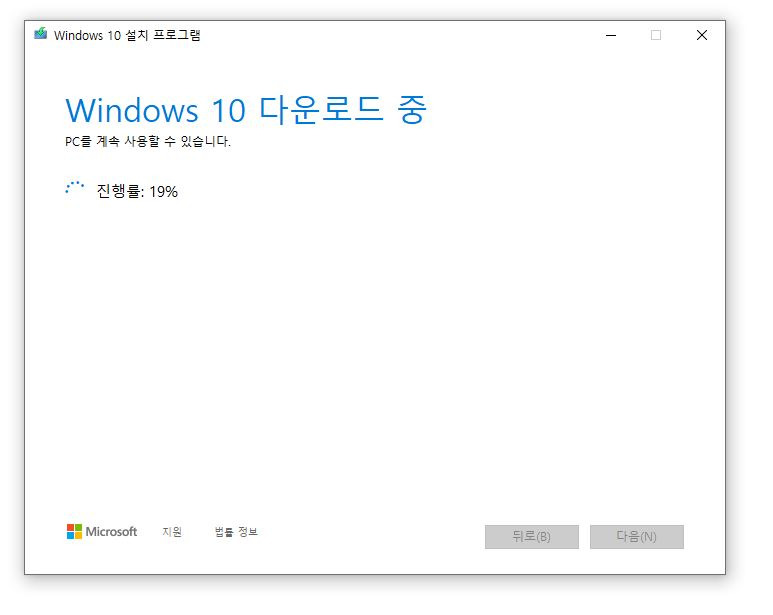
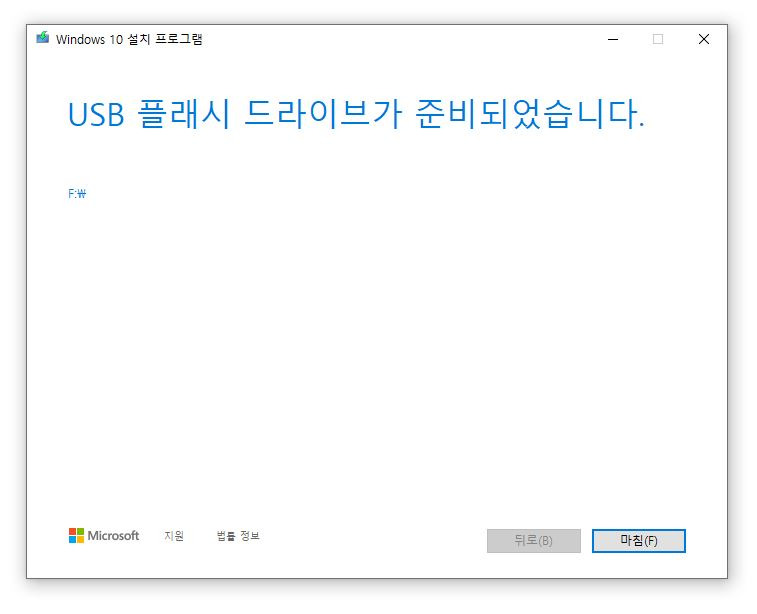
4단계: 설치 확인 및 부팅 준비
설치가 끝난 USB를 확인해보면 이름과 아이콘이 변경된 것을 볼 수 있습니다. USB를 열어보면 윈도우 설치 파일들이 제대로 들어가 있는 것도 확인할 수 있어요.
이제 이 USB를 새로 조립한 PC나 기존 PC에 연결하고 부팅하면 윈도우 10 설치 과정을 시작할 수 있습니다. 부팅 우선순위를 USB로 설정하려면:
- PC 전원을 켠 후 BIOS 설정으로 진입 (보통 F2, Del, F12 키 중 하나 사용).
- 부팅 순서(Boot Priority)에서 USB를 첫 번째로 설정 후 저장하고 재부팅.
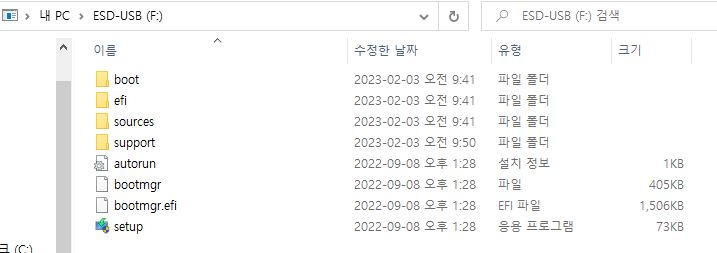
마무리
여기까지 윈도우 10 설치 USB를 만드는 모든 과정이었습니다. 초보자도 쉽게 따라 할 수 있는 간단한 방법이라 컴퓨터에 익숙하지 않은 분들에게도 추천드립니다.
윈도우10 설치 usb 만들기윈도우10 설치 계정윈도우10 설치 파티션윈도우10 설치방법윈도우10 설치 usb윈도우10 설치 인터넷윈도우10 설치 로그인윈도우10 설치 인터넷 연결윈도우10 설치 와이파이윈도우10 설치 방법윈도우10 설치 최소사양윈도우10 설치사양윈도우10 설치비용윈도우10 설치용량윈도우10 설치 드라이버 로드윈도우10 블루투스 드라이버 설치usb 윈도우10 설치 방법윈도우10 비디오 편집기 설치hp노트북 윈도우10 설치 방법윈도우10 usb 부팅디스크 설치노트북 윈도우7 윈도우10 설치 방법윈도우10 폰트 설치윈도우10 설치 계정 건너뛰기윈도우10 설치 안넘어감윈도우10 설치파일윈도우10 설치 무한로딩윈도우10 설치 인터넷 연결 안됨윈도우10 설치 파티션 나누기윈도우10 설치 중 네트워크에 연결윈도우10 설치 인터넷 없이윈도우10 설치 usb 포맷형식윈도우10 설치 미디어윈도우10 설치 준비중 무한로딩윈도우10 설치 오류윈도우10 설치 파티션 삭제rufus 윈도우10 설치 usb 만들기윈도우10 설치 usb 만들기 프로그램윈도우10 설치파일 다운로드윈도우10설치윈도우10 설치 usb 만들기 다운로드윈도우10 설치 사양 조건노트북포멧후윈도우10설치방법씨엔조이 윈도우10설치노트북 윈도우10 설치방법
'IT 정보 관련 팁' 카테고리의 다른 글
| 듀얼 모니터 디스플레이 화면 설정 방법 (2) | 2025.03.25 |
|---|---|
| pc 화면 캡처 방법 단축키. 화면 캡처 쉬운 4가지 방법 (0) | 2025.03.25 |
| AutoCAD 무료 편집 및 뷰어 다운로드 방법(CADian 2010) (0) | 2025.03.23 |
| 아이패드 펌웨어 다운그레이드 방법(ipad firmware down) (0) | 2025.03.22 |
| 윈도우 10 설치 방법, 초보자도 쉽게 초간단 3분컷! (1) | 2025.03.22 |




댓글